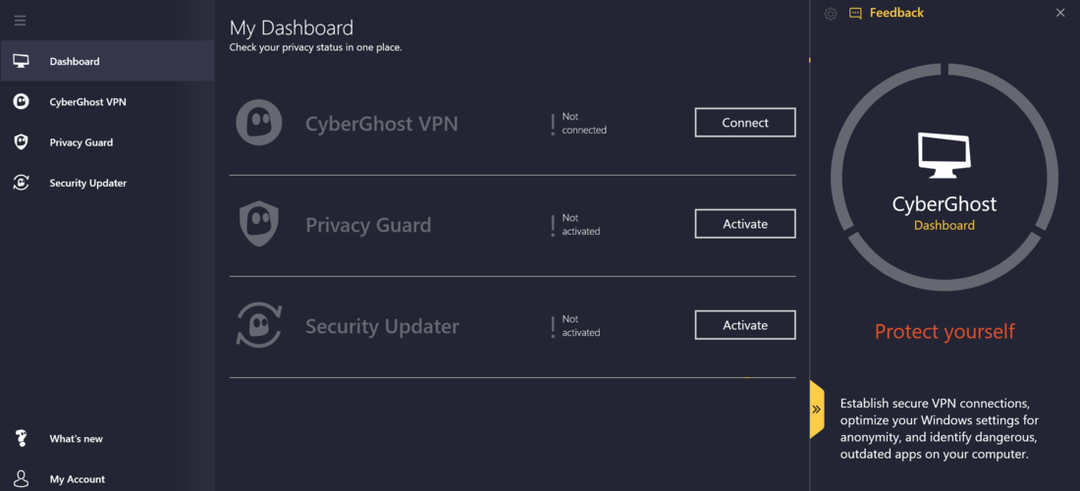- Kopš COVID-19 pandēmijas sākuma vienīgā atbilde ir bijusi hibrīddarbs.
- Viena no visbiežāk izmantotajām saziņas platformām ir Microsoft Teams lietotne.
- Šī populārā konferenču programmatūra pēdējā laikā ir saņēmusi daudz uzlabojumu.
- Mēs gatavojamies jums parādīt, kā bloķēt un atbloķēt svarīgas sapulces pakalpojumā Teams.

Mēs pastāvīgi runājam par to, kā saglabāt drošību, atrodoties internetā, un ievērot drošību, pat vadot svarīgas sanāksmes.
Un tā kā mēs runājam par sapulcēm, ja vēlaties nodrošināt savas Teams sapulces, apturot kavētājus vai pat nelūgtus viesus, mēs jūs nodrošinām.
Kā es varu bloķēt savu Teams sapulci?
Būtībā ikviens, kurš mēģina pievienoties sapulcei pēc tam, kad to jau esat bloķējis, saņems paziņojumu, ka nebūs iespējams pievienoties, jo sapulce ir bloķēta.
Tomēr personas, kuras tika uzaicinātas uz sapulci, bet nevar tai pievienoties, joprojām var piekļūt sapulces tērzēšanai, ierakstīšanai un citai informācijai.
Un, ja slēdzene vairs nav nepieciešama, varat viegli atbloķēt sapulci, tādējādi ļaujot pievienoties visiem pārējiem.
Lai tas darbotos, pārliecinieties, vai esat pierakstījies pakalpojumā Teams, izmantojot darba vai mācību iestādes kontu.
- Noklikšķiniet uz Dalībnieki pogu, pēc tam uz iespējas blakus pogu un atlasiet Bloķēt sapulci.

- Tiks parādīts paziņojumu logs ar jautājumu, vai esat pārliecināts, ka vēlaties bloķēt sapulci. Izvēlieties slēdzene ja Jums ir.

Tas ir gandrīz viss, kas jums jādara, ja vēlaties nodrošināt savu Teams sapulci. Tomēr, iespējams, vēlēsities noņemt šo bloķēšanu un atļaut citām personām pievienoties.
Kā atbloķēt Teams sapulci?
Nebaidieties, jo šīs darbības atcelšana ir tikpat vienkārša kā tās iespējošana.
Būtībā jūs atkārtojat bloķēšanas aktivizēšanas procesu, tikai šoreiz atlasīsit atbloķēšanas opciju.
- Noklikšķiniet uz Dalībnieki pogu.
- Noklikšķiniet uz iespējas pogu blakus Dalībnieki pogu.
- Izvēlieties Atbloķēt sapulci.

Tagad jūs zināt, kā pareizi nodrošināt savas Teams sapulces un pievienot papildu konfidencialitātes līmeni jutīgajām tēmām, kuras gatavojaties apspriest.
Kamēr mēs runājam par Microsoft vadošo konferenču lietotni, vai zinājāt, ka tagad varat to izdarīt piekļūt Teams failiem bezsaistē?
Arī šis pieteikums saņemts uzlabota aizsardzība pret pikšķerēšanu pēdējā laikā, sakarā ar nepārtraukto hibrīddarba periodu, kurā atrodamies.
Iespējams, vēlēsities arī zināt, ka Microsoft satricināja Teams tālruņa pakalpojuma līmeņa līgums līdz 99,99% darbības laikam, no 99,9%.
Vai šis raksts jums bija noderīgs? Paziņojiet mums tālāk komentāru sadaļā.
![Cel mai bun maršrutētājs VPN din 2021 [Ghid Complet]](/f/c35dd4dc4fda9b8daa47e0b8ae682166.jpg?width=300&height=460)